QVR Pro
Din NAS är även en övervakningslösning, prova den nu!
QVR Pro, QNAP:s nya övervakningslösning tillhandahåller åtta inbäddade övervakningskanaler som gör det möjligt att skapa en hemövervakningslösning på din QNAP NAS utan att installera extra programvara. Företag utökar enkelt antalet övervakningskanaler (upp till 128 kanaler) genom att köpa QVR Pro-licenser för att distribuera ett storskaligt övervakningsnätverk.
Använd hela potentialen i fiskögekameror
QVR Pro stöder alla vanliga fiskögekameror på marknaden och innehåller Qdewarp-teknik som omvandlar förvrängda områden på den ursprungliga bilden till proportionella förhållanden. QVR Pro tillhandahåller även branschledande funktioner, inklusive att samtidigt visa fiskögekamerans bild i nio kanaler från olika vinklar och plattformsoberoende maskinvaruaccelererad avkodning för fiskögekameror. QVR Pro säkerställer bättre övervakningsprestanda för högre säkerhet med flexibel distribution.
Övervaka enkelt varje hörn
Tidigare krävdes flera kameror för att övervaka varje hörn på en plats. Nu behöver du endast distribuera en enda centraliserad fiskögekamera för att övervaka hela området. Det ger högre övervakningseffektivitet till en lägre kostnad.

Förr: flera kameror krävdes

Nu: endast en enda fiskögekamera behövs
Visa samtidigt bilder från olika vinklar i fiskögekameran
Det går att visa en bild från en enda fiskögekamera i upp till nio kanaler samtidigt för en mer detaljerad vy i olika vinklar. Det påverkar inte den pågående inspelningens videokvalitet.

Flera vinklar
Plattformsoberoende maskinvaruaccelererad videoavkodning
När fiskögebilder konverteras med vanliga övervakningsprogram kan processorbelastningen stiga till 75 %. Med QVR Pro Client når enhetens processorbelastning endast 25 % även om nio kanaler konverteras samtidigt.
Obs! Maskinvaruaccelererad videoavkodning uppnås med grafikkort (eller integrerad grafik i processorn) för att minska processorns belastning, vilket gör det möjligt att övervaka fler kameror samtidigt som enheten fortsätter att fungera jämnt.
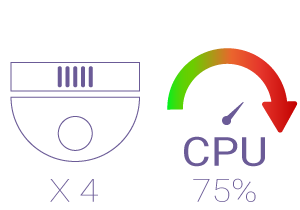
Vanligt övervakningsprogram

QVR Pro Client
Testat i QNAP:s laboratorium. Sifferuppgifterna kan variera beroende på nätverksmiljö.
Testmiljö:
- Windows-dator: Intel® Core™ i7-8250U processor utan dedikerat grafikkort
- Kamera: med 2592 x 1922 vid 30 fps enkel ström
Rörelsedetektering i budgetkameror, inklusive USB-webbkameror!
Tidigare tillhandahöll QVR Pro endast händelseinspelning och händelseaviseringar för dyra kameror med inbyggd rörelsedetektering. QVR Pro ger nu även rörelsedetektering på budgetkameror och USB-webbkameror om de kan strömma sina bilder till QVR Pro (t.ex. Med protokollet RTSP). QVR Pro gör det möjligt att skapa ett säkrare övervakningssystem för hem och kontor med en överkomlig budget.
Obs! För kameror utan inbyggd rörelsedetektering tillhandahåller QVR Pro upp till två kanaler för rörelsedetekteringsanalys och stöder upplösningar upp till 1080p.

QVR Pro Client: realtidsvisning och uppspelning
Programvaran QVR Pro Client går att installera på enheter med Windows® och Mac® eller i QNAP:s HD Station på NAS-enheten och möjliggör övervakning på olika plattformar och enkel växling mellan realtidsvisning eller uppspelningsläge för fullständig kontroll över det övervakade området. » Hämta verktyget






- 1Verktygsfältet
- 2Listfönster
- 3Tidsstyrningsfönster
- 4Visningslayout
- 5Meddelandefönster

- 1Verktygsfältet
- 2Listfönster
- 3Tidsstyrningsfönster
- 4Visningslayout
- 5Meddelandefönster
Omedelbar uppspelning
Övervaka realtidsvisning av flera kanaler och spela upp inspelningar i ett gränssnitt. Det går att växla mellan lägena realtid, enskild uppspelning och synkroniserad uppspelning med ett enda klick. Det går även att visa inspelningar vid en viss tidpunkt genom att klicka på tidslinjen eller genom att välja ett tidsintervall.
Realtid
Uppspelning

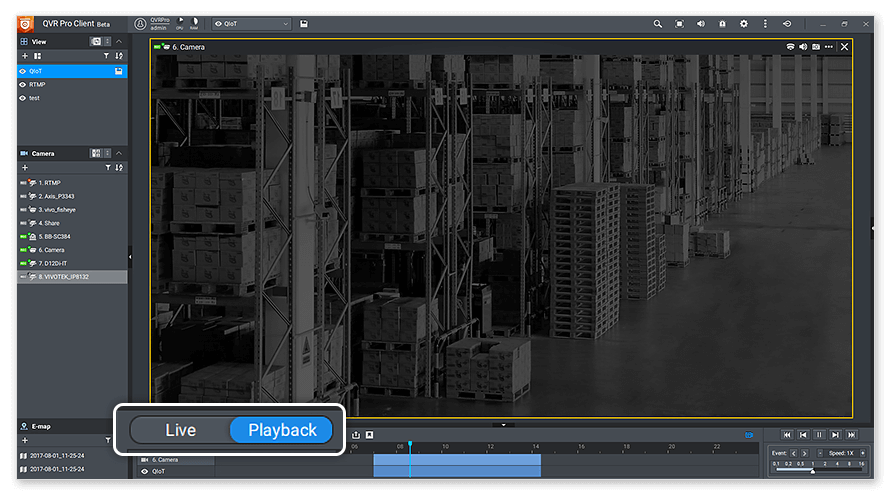
Dynamisk layout
QVR Pro Client har ett mycket anpassningsbart visningsfönster. Det går att ändra varje kanals visningsförhållande, ordna skärmen eller använda den inbyggda visningsmodulen för att uppfylla dina övervakningsbehov.

Intresseområde
Den uppdaterade funktionen Intresseområde (ROI) stöder flera regionala bilder från samma kamera i realtidsvy och uppspelningsläge. Det går att definiera och förstora flera områden på översiktsbilden utan urvalsbegränsningar eller krav på ytterligare licenser.
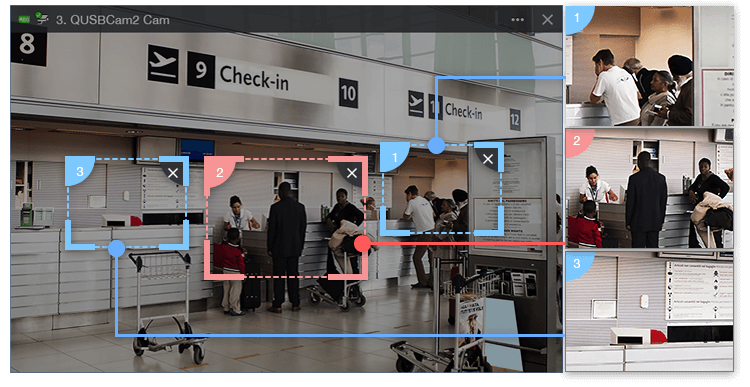
Qdewarp-teknik
Det innovativa Qdewarp gör det möjligt för användare att visa standardinspelningar med fisheyekamera i proportionella förhållanden och storlekar utan att påverka de ursprungliga inspelningarna. De förvrängda avsnitten i kanterna går att omvandla till en tydlig panoramavy.

E-karta
Om en händelse äger rum går det snabbt att visa kamerans plats på en e-karta för att säkerställa en snabb reaktion.

Flera aviseringssätt
Händelseaviseringen tillhandahåller flera sätt att informera om uppkommande händelser, inklusive blinkande röda kanter runt kanaler, varningssumrar och med rörelseikonen på e-kartan.

Prestandaförbättringar
Med avancerad indexeringsteknik går det att få upp till tio gånger snabbare uppspelningshastigheter än med den föregående versionen och upp till fem gånger snabbare export av övervakningsinspelningar.
Snabbare uppspelning
Snabbare export


Vad är skillnaden mellan QVR Pro och andra NAS-baserade övervakningssystem?
Förr var övervakningstillämpningar bara en av många tillämpningar på NAS. Det fanns ingen särskild lagring för övervakningsinspelningar och systemprestandan var ofta begränsad, vilket gjorde den olämplig att uppfylla villkoren för professionella övervakningssystem. QVR Pro, QNAP:s nya övervakningsprogram introducerar konceptet dedikerat lagringsutrymme för att säkerställa att lagringen är helt reserverad för QVR Pro och att systemprestandan inte påverkas av andra tillämpningar på NAS-enheten.
-

Öppen händelseplattform
API kan ansluta QVR Pro till många olika IoT-tillämpningar. Dessa resurser går enkelt att dela för att göra övervakningssystemet säkrare och intelligentare.
-

Dedikerad lagring
QVR Pro har ett inspelningsutrymme oberoende från QTS som säkerställer dedikerat lagringsutrymme, inspelningar med hög kvalitet och inga prestandastörningar.
-

Utökningsbar lagringskapacitet
Det är enkelt att utöka lagringskapaciteten genom att helt enkelt ansluta expansionskabinett till NAS-enheten eller genom att använda QNAP:s VJBOD för att använda oanvänt lagringsutrymme på en annan QNAP NAS.
Kraftfullt stöd för kamerahantering
QVR Pro stöder tusentals kameramodeller från över 200+ tillverkare och en rad olika bildformat, som gör det möjligt att snabbt skapa olika övervakningslösningar anpassade till dina miljöer och samtidigt tillhandahålla lättanvänd kamerahantering. Kontrollera kamerakompatibilitet
-
Stöder ONVIF/ QUSBCam2
QVR Pro stöder över 200+ märken och ONVIF-kameror. Det går även att installera QNAP:s app QUSBCam2 för att göra en budgetvänlig USB-kamera till en nätverkskamera.
-
Kamerasökning över nätverk
Lägg enkelt till kameror från olika nätverk vilket gör det enklare för organisationer med flera nätverksmiljöer.
-
Lägg till och hantera kamera efter grupp
Spara tid vid distribution av stort antal kameror genom att lägga till dem i grupper. Kameror med samma märke/modell går att lägga till med samma inställningar.
-
Öppen händelseplattform
Spela in på QVR Pro med RTSP/RTMP-länken utan integrering. Flera videokällor är möjliga och är inte begränsade till IP-kameror.
-
Optimal bandbreddshantering
Tilldela dedikerad bandbredd till varje kamera för att optimera användning av NAS-enhetens systemresurser och säkerställa jämnare inspelning.
-
360-graders kamera
Med stöd för 360-graders kameror är det enkelt att övervaka varje hörn i miljön utan att distribuera ett stort antal kameror.
Flexibel hantering av inspelningsutrymme
Tilldela lagringskapacitet i förväg och fördela dedikerat lagringsutrymme för varje kameras inspelningar grundat på kamerans övervakningsområde och betydelse. Det går även att ställa in maximalt och minimalt antal inspelningsdagar för enskilda kameror och få en snabb översikt av alla videoinspelningsplatser.
Fördela systemresurser för händelseinspelningar
Tilldela separata strömningsresurser och fördela dedikerat lagringsutrymme för allmänna inspelningar och händelseinspelningar. Detta säkerställer att viktiga händelser får mer systemresurser. Inspelningshändelser till en SSD-enhet kan till exempel säkerställa optimal läs- och skrivprestanda för snabbare varningar som minskar din reaktionstid.

Redundant inspelningsutrymme för dygnet runt-inspelning
Det går att ställa in en reservvolym i inspelningarnas inspelningsutrymme. Om det uppstår fel på den ursprungliga volymen lagras inspelningarna på reservvolymen.

Utökningsbar kapacitet för långtidslagring
QNAP NAS höga skalbarhet är en fördel för QVR Pro. När du får slut på lagringsutrymme är det enkelt att utöka lagringskapaciteten genom att helt enkelt ansluta expansionskabinett till NAS-enheten eller genom att använda QNAP:s VJBOD för att använda oanvänt lagringsutrymme på en annan QNAP NAS.

Övervaka överallt och när som helst med mobilappen QVR Pro Client
Mobilappen QVR Pro Client har flera visningslayouter och gör det möjligt övervaka flera kanaler samtidigt. Det går snabbt att växla mellan realtids- och uppspelningslägena under enkanalsvyn. Om nätverksanslutningen är långsam eller har datapriser/begränsningar går det att välja läge med låg bandbredd för att visa en bandbreddsoptimerad ström utan att påverka inspelningskvaliteten. Det går dessutom att fjärrstyra PTZ-kameror och kamerans förinställda punkt från appen. Andra funktioner inkluderar kameravy från e-kartan och mobila aviseringar.

Övervaka och spela upp i Apple TV® med QVR Viewer
QVR Viewer är en Apple TV®-app som gör det möjligt att övervaka realtidsflöden och spela upp inspelningar från QVR Pro, QVR Elite och QVP-seriens NVR. Det går att visa videor från specifika tidpunkter på tidslinjefältet eller i kalendern.
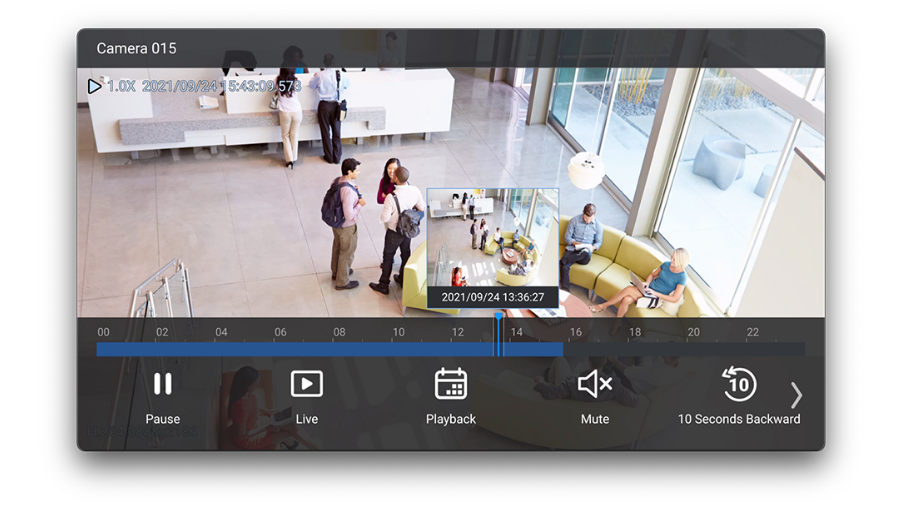
Den öppnaste övervakningsplattformen
"Öppen" är kärnan i QVR Pros designkoncept. QNAP bjuder in utvecklare att använda QVR Pros resurser till att skapa sina egna automatiseringstjänster för övervakningsnätverk. QNAP tillhandahåller olika API för att snabbt integrera en mängd olika kameror, konfigurera händelseaviseringar och för integrering med IoT-enheter.

Specifika privilegieinställningar
QVR Pro har detaljerade privilegieinställningar som möjliggör inställning av åtkomstbehörighet för individer eller grupper och gör det lämpligt för miljöer av alla storlekar. Förutom standardroller (inklusive administratör, ansvarig och läsare) går det att skapa nya roller och ge anpassad åtkomst till specifika layoter och kanaler och även till e-kartan.
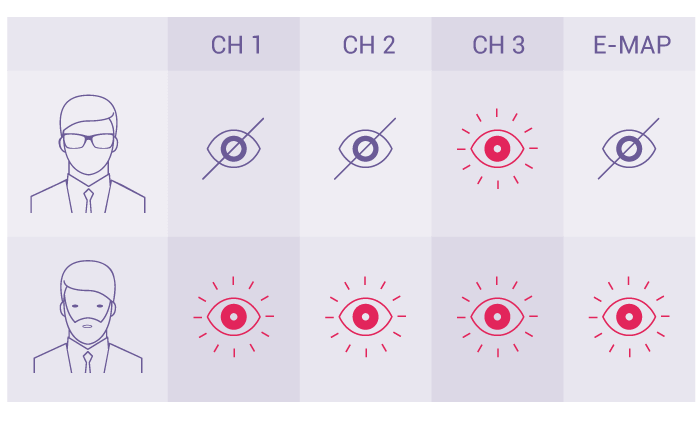
Omfattande QVR Pro licensplaner för alla
QVR Pro Gold är avsett för företagsanvändare som behöver alla avancerade funktioner i QVR Pro. QVR Pro obegränsad uppspelning är avsett för användare som behöver spela upp inspelningar äldre än 14 dagar på QVR Pro Client.
QVR Pro inkluderar som standard åtta kamerakanaler. Användare kan lägga till kamerakanaler genom att köpa QVR Pro tilläggslicenser för kamerakanaler (QVR Pro - 1, 4 eller 8 kanaler).
- Det går fortfarande att aktivera QVR Pro Gold efter installation av QVR Pro obegränsad uppspelning.
- Så här installerar du licensnycklar på en QNAP NAS

QVR AI Pack-licens, AI-driven händelsesökning och lokal visning genom HDMI
QVR AI Pack-licens ger NAS-enheten QVR Smart Search (videosökning) och QVR SMART Client (HDMI-utgång). Det går att söka efter händelseinspelningar inom en tidsperiod och ett identifieringsområde i QVR Smart Client eller i QVR Pro Clients gränssnitt. I stället för att söka manuellt i en hel dag med händelsevideor söker QVR Smart Search effektivt och noggrant efter specifika händelser i hundratals timmar videoinspelningar från hundratals kameror. » Läs mer
Obs! QVR Smart Client kräver en NAS med HDMI-utgång och QVR Smart Client 1.0.0. NAS-enheter utan HDMI-utgång kan använda QVR Smart Search med QVR Pro Client 2.0.0. QVR AI Pack är inbyggt för QVR Pro-enheter (QVP-serien).
QVR Center - Centraliserad distribution och hantering av programvara
Oavsett om organisationen ligger i en byggnad eller om den är utspridd över ett stort område, förenklar QVR Center övervakningsuppgifterna genom att centralt hantera flera QVR Pro installerade i kontor, klassrum, offentliga utrymme och övriga områden. Det går även att centralt övervaka realtidsflöden, spela upp övervakningsvideor och ta emot händelseaviseringar från flera QVR Pro för att minska svarstiden på händelser.
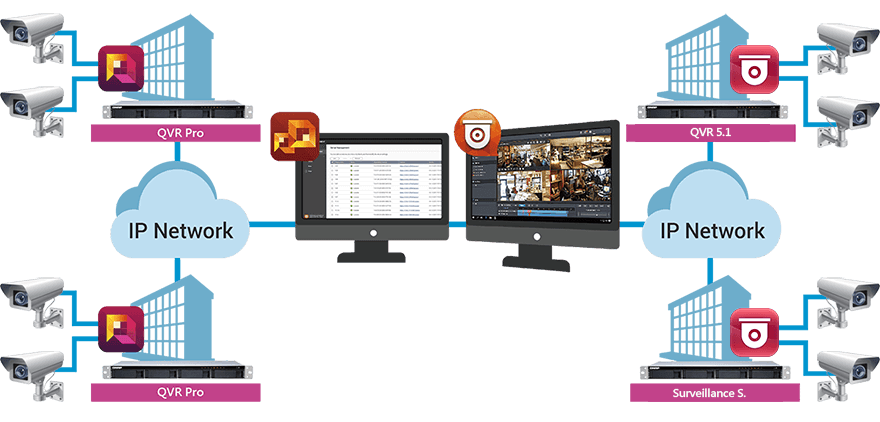
OBS! Surveillance Station och VioStor NVR stöds i QVR Center version 1.1.
QVR Guard - Avbrottsfria inspelningsuppgifter
QVR Guard är en redundansapp som skyddar QVR Pro mot systemfel och säkerställer oavbrutna övervakningsinspelningar. QVR Guard har redundansfunktion som automatiskt tar över inspelningsuppgifterna från QVR Pro-servern om ett oväntat systemfel eller maskinvarufel inträffar. Inspelningsfilerna sparas på QVR Guard NAS-enhet tills QVR Pro-systemet startar om och fungerar normalt. QVR Guard tillhandahåller tillförlitlig redundans för QVR Pro och säkerställer avbrottsfria övervakningsinspelningar.

Tillgänglighet
| QVR Pro | QTS App Center |
|---|---|
| QVR Pro-klient |
|
| QVR Smart Client |
|
| QVR Smart Search |
|
Systemkrav för NAS-enheten
| QVR Pro | QVR Pro Client | QVR Smart Search | QVR Smart Client | ||
|---|---|---|---|---|---|
| Processorarkitektur | x86-baserad (64-bitars) | ARM-baserad (64-bitars) | x86-baserad (64-bitars) ARM-baserad (64-bitars) |
x86-baserad (64-bitars) ARM-baserad (64-bitars) |
x86-baserad (64-bitars) ARM-baserad (64-bitars) |
| QTS-version | 4.5.4 (eller senare) | 4.5.4 (eller senare) | 4.3.3 (eller senare) | 4.5.1 (eller senare) | 4.5.1 (eller senare) |
| Minne* | 4 GB | 4 GB | 4 GB | 4 GB | 4 GB |
| Antal kanaler som stöds (inkluderat/maximalt**) | 8/128 | 8/16 | - | - | - |
| Obligatoriska appar*** | Container Station | Container Station | HD Station | Container Station | HD Station |
*Minimikrav: 8 GB RAM rekommenderas för jämnast användning.
**Maximalt antal kanaler som stöds varierar beroende på NAS-modell, nätverkskonfiguration och kamerainställningar. Mer information finns på https://www.qnap.com/go/qvr-nas-selector.
***Container Station installeras automatiskt om den inte är installerad.
QVR Pro User Guide
QVR Pro Client User Guide







